Аутор:
John Stephens
Датум Стварања:
26 Јануар 2021
Ажурирати Датум:
1 Јули 2024
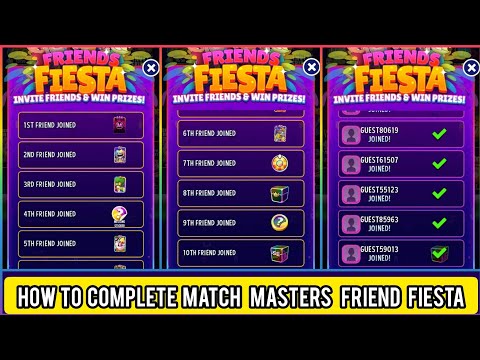
Садржај
Овај викиХов вас учи како да уклоните чет групу са листе Мессенгер разговора на иОС, Андроид или Мессенгер веб верзијама.
Кораци
Метод 1 од 3: На иПхоне-у или иПад-у
Отворите апликацију Мессенгер на иПхоне-у или иПад-у. Апликација Мессенгер има икону облачића за дијалог са муњом унутар.
- Ако се Мессенгер не пријави аутоматски на ваш уређај, мораћете да унесете своју адресу е-поште или број телефона и лозинку.

Кликните на малу икону куће у облику куће у доњем левом углу екрана.- Ако Мессенгер отвори разговор, притисните дугме за повратак да бисте се вратили на почетни екран.
Кликните на картицу Групе (Група). Ово дугме се налази испод траке за претрагу (Сеарцх) у горњем десном углу екрана. Појавиће се листа свих групних разговора.

Додирните групу коју желите да избришете. Разговор се отвара у режиму целог екрана.
Додирните назив групе на врху разговора. Отвориће се страница „Група“.

Померите се надоле и тапните на члана групе. На страници „Група“ биће наведени сви чланови ове чет групе.Додирните члана да бисте видели опције за овај контакт.
Кликните Уклони из групе (Уклони из групе). Ова опција је приказана црвено и на дну екрана. Радњу ћете морати да потврдите у искачућем прозору.
Кликните Уклоните (Делете) за потврду. Овај члан ће бити уклоњен из групе за ћаскање.
Избришите све преостале чланове групе. Ако желите да избришете конверзацију, морате бити једина особа која је остала у групи.
- Ако напустите групу без уклањања свих чланова, разговор се наставља без вас.
Кликните Напусти групу (Напуштање групе). Ова опција приказана црвеном бојом налази се на дну странице „Група“. Радњу ћете морати да потврдите у искачућем прозору.
Кликните Одлази (Оставите) за потврду. Група за ћаскање се аутоматски уклања са листе разговора.
- Историја разговора се и даље чува у директоријуму Арцхивед Тхреадс. Можете приступити и избрисати архивиране разговоре у веб верзији Мессенгер-а.
Метод 2 од 3: На Андроиду
Отворите апликацију Мессенгер на Андроид уређају. Мессенгер има икону беле муње на балону за дијалог и налази се на листи апликација.
- Ако се Мессенгер не пријави аутоматски на ваш уређај, мораћете да унесете своју адресу е-поште или број телефона и лозинку.
Кликните на малу икону куће у облику куће у доњем левом углу екрана.
- Ако Мессенгер отвори разговор, притисните дугме за повратак да бисте се вратили на почетни екран.
Кликните на картицу Групе. Ово дугме се налази испод траке за претрагу у горњем десном углу екрана. Појавиће се мрежна листа свих групних разговора.
Додирните групу коју желите да избришете. Разговор се отвара у режиму целог екрана.
Кликните на икону информација. Ова опција има облик „и"(скраћено од инфо) налази се у кругу у горњем десном углу разговора. Појавиће се страница„ Детаљи групе ".
Кликните икону са три тачке поред имена члана групе. Отвориће се падајући мени.
Кликните Уклони из групе у падајућем менију. Овај контакт ће бити уклоњен из групе за ћаскање.
Избришите све преостале чланове групе. Ако желите да избришете конверзацију, морате бити једина особа која је остала у групи.
- Ако напустите групу без уклањања свих чланова, разговор се наставља без вас.
Кликните на икону са три тачке која се налази уз горњи десни угао странице „Детаљи групе“. Мени са опцијама групе ће се спустити.
Кликните Напусти групу у падајућем менију. Група за ћаскање се аутоматски уклања са листе разговора.
- Историја разговора се и даље чува у директоријуму Арцхивед Тхреадс. Можете приступити и избрисати архивиране разговоре у веб верзији Мессенгер-а.
Метод 3 од 3: Преко веб странице Мессенгер
Отворите апликацију Мессенгер на веб прегледачу рачунара. Укуцајте ввв.мессенгер.цом у траку за адресу вашег прегледача и кликните ↵ Ентер на тастатури.
- Ако се Мессенгер не пријави аутоматски на ваш уређај, мораћете да унесете своју адресу е-поште или број телефона и лозинку.
Кликните групу за брисање у левом окну. На левој страни прозора прегледача појавиће се листа свих група и појединачних ћаскања. Пронађите и кликните на групу коју желите да избришете.
- Такође можете да користите траку Сеарцх Мессенгер у горњем левом углу да бисте пронашли да ли се сећате имена групе, имена чланова или садржаја у конверзацији.
Кликните на икону информација. Ова опција има облик „и„Смештено у круг у горњем десном углу групног ћаскања. Детаљи групе отвориће се на десној страни екрана.
Кликните икону са три тачке поред имена члана групе. Ово дугме ће се појавити поред члана када задржите показивач изнад његовог имена. Отвориће се падајући мени.
Кликните Уклони из групе у падајућем менију. Радњу ћете морати да потврдите у искачућем прозору.
Кликните Уклоните За потврду. Ово црвено дугме се налази у доњем десном углу искачућег прозора. Овај контакт ће бити уклоњен из групе за ћаскање.
Избришите све преостале чланове групе. Ако желите да избришете конверзацију, морате бити једина особа која је остала у групи.
- Ако напустите групу без уклањања свих чланова, разговор се наставља без вас.
Кликните икону зупчаника у десном окну. Ова опција је испод дугмета са информацијама у горњем десном углу екрана. Мени са опцијама групе ће се спустити.
Кликните Избриши (Делете) у падајућем менију. Радњу ћете морати да потврдите у искачућем прозору.
Кликните Избриши За потврду. Ово црвено дугме се налази у доњем десном углу искачућег прозора. Група за ћаскање ће нестати са листе ћаскања, а историја разговора се такође трајно брише. реклама
Упозорење
- Морате бити администратор да бисте уклонили остале чланове из групе. И даље можете уклонити групу са листе ћаскања тако што ћете напустити групу не позивајући никога, али ћаскање осталих чланова ће се наставити.



